Una opción interesante de GSAK es la del registro masivo de cachés. Por ejemplo, si nos hacemos una serie y queremos loguear todos los cachés como encontrados, GSAK lo hará por nosotros. Nosotros no lo usamos, ya que no nos gustan los logs genéricos, pero hay muchos geocachers que lo utilizan y, en algún momento, podría resultar útil…
Para este tutorial, hemos creado un usuario (básico) de geocaching.com que se llama O_Pepe y va a loguear todos los cachés de nuestro geoart OU. Luego borraremos todos los registros…
Primero, añadiremos este usuario a nuestro GSAK. Para ello, en el menú de Acceso Geocaching.com hacemos clic en Obtener otro ficha de acceso:
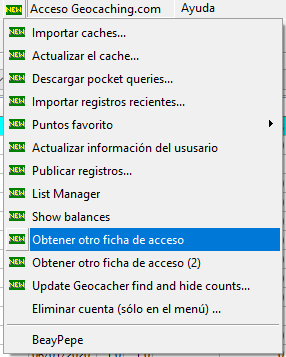
Cuando nos salga la siguiente pantalla, seguramente nos aparezca el usuario habitual (en este caso BeayPepe), con lo que le daremos a Iniciar sesión como un usuario diferente:

Introducimos el usuario y contraseña de la otra cuenta y ya nos aparecerá algo así:

Le damos a De acuerdo, para darle permiso y ya tendremos dos usuarios en GSAK. Para cambiar de un usuario a otro, simplemente, seleccionamos el usuario con el que queramos trabajar en el menú de Acceso a Geocaching.com:

Ahora, necesitamos filtrar los cachés que queremos loguear masivamente. Para eso, en este ejemplo, seleccionaremos la base de datos de encontrados y utilizaremos los filtros para que solo se vean los cachés que queremos loguear. En este caso, filtraremos por nombre (que aparezca la palabra OU), por fecha (que hayan sido escondidos en Junio de 2020) y por tipo (Mystery). También podríamos crear otra base de datos e importar manualmente o mediante un archivo gpx los cachés que queramos loguear. En este caso, tendríamos estos cachés:

Ya solo nos aparecen los 35 cachés del geoart que queremos loguear.
Ahora, nos aseguramos de que está seleccionado el usuario con el que queremos loguear y entramos en Acceso a Geocaching.com y hacemos clic en Publicar registros…

Nos pedirá otra vez permiso para conectarse con geocaching.com. Se lo volvemos a dar, y nos aparece una ventana como esta:

Primero, vamos a crear una plantilla para todos los registros que vamos a hacer. Para eso entramos en Plantillas, en la parte inferior y tendremos:

Seleccionamos el tipo de registro para el que vamos a hacer la plantilla. En este caso, seleccionamos Encontrado. Y elaboraremos un log en el cuadro en blanco que tenemos abajo. Podemos insertar alguna etiqueta haciendo clic en el desplegable *Select a tag… Nosotros vamos a añadir un par de etiquetas: %Count, que pondrá en el log el número de caché que hace este en concreto, y %OwnerName, que mostrará el nombre del owner, para darle las gracias. Al final, dejaremos algo así:

Al hacer clic en OK, volvemos a la pantalla anterior y hacemos clic en.
Obtener y pulsamos sobre “Desde filtro”. Con esto, se cargarán todos los cachés del filtro actual:

Tenemos que seleccionar todos los cachés. Para ello, hacemos clic en el primero y, pulsando mayúsculas y sin soltar la tecla, hacemos clic en el último. Ahora, hacemos clic en Cambiar, para cambiar el tipo de registro a Encontrado para todos los cachés:

Podemos cambiar dos cosas, el tipo de registro, que pondremos Encontrado y la fecha del registro, por si logueamos los cachés de nuestro viaje de hace unos días… En este caso, solo vamos a cambiar el tipo de registro. Una vez marcado el tipo como Encontrado, nos aseguramos de marcar la opción “Re apply template after change”, para que aplique la plantilla que hemos creado hace un rato:

Al darle a OK, veremos que se han cambiado los registros:

Si hacemos clic en uno cualquiera, podemos ver como va a quedar en incluso, podríamos cambiar alguno. Por ejemplo, si no encontramos el 15, hacemos doble clic en el 15 y cambiamos el tipo de registro y el log:

Hacemos clic en OK y vemos como hemos cambiado el tipo de registro para el OU 15:

Al darle a Publicar todo, ya se empiezan a publicar todos los logs. Atención: Así como podemos loguear masivamente los cachés que queramos, GSAK no nos permite modificar ni borrar los logs. Tendremos que hacerlo manualmente en geocaching.com. Al hacer clic en Publicar Todo, siempre nos pedirá confirmación:

Al hacer clic en Si, se pondrá él solito a crear todos los registros. No tardará mucho, aunque si son muchos cachés tardará más… Al acabar, tendremos algo así:

Si ahora visitamos nuestro perfil de geocaching (el de O_Pepe, en este tutorial), veremos que ya tenemos estos 35 cachés logueados: 34 encontrados y 1 no encontrado, ya que cambiamos el 15 para que saliera como no encontrado:

Ahora, ya solo nos queda borrar todos estos logs, ya que no son encontrados reales. Esto ya lo haremos manualmente en la web de geocaching.com
Pues, con esto, completamos este sencillo tutorial. Como siempre, cualquier comentario es bienvenido.


